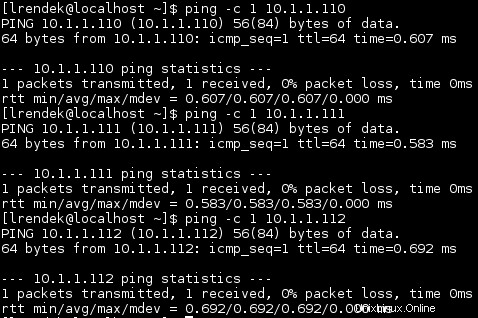La siguiente configuración lo ayudará a configurar una interfaz de red virtual para permitirle tener varias direcciones IP de red adicionales en una sola interfaz de red de hardware. Por ejemplo, nuestro servidor RHEL tiene actualmente una única interfaz de red de hardware llamada eth0 . Esta interfaz se utiliza como interfaz de red maestra con una dirección IP de 10.1.1.110. A esta interfaz de red adjuntaremos dos interfaces de red virtual adicionales eth0:0 - 10.1.1.111 y eth0:1 - 10.1.1.112 . Comencemos mostrando una configuración de red actual:
[root@rhel7 ~]# ip addr show
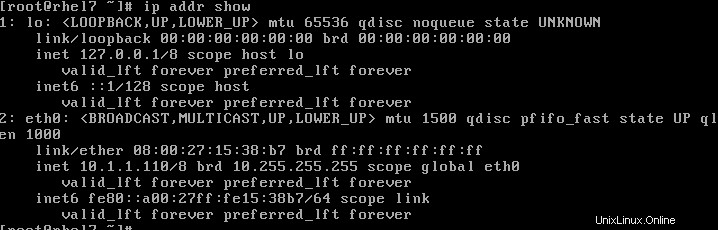
A partir del resultado anterior, podemos ver que actualmente solo hemos configurado la interfaz de red eth0. A continuación, vamos a localizar un archivo de configuración de interfaz de red correspondiente para eth0:
# grep -l DEVICE.*eth0 /etc/sysconfig/network-scripts/*

El archivo de configuración responsable del eth0 la interfaz de red es /etc/sysconfig/network-scripts/ifcfg-eth0
[root@rhel7 ~]# cat /etc/sysconfig/network-scripts/ifcfg-eth0 DEVICE="eth0" NETBOOT="yes" HWADDR="08:00:27:15:38:B7" TYPE="Ethernet" BOOTPROTO="none" NAME="eth0" UUID="462f4834-4fe7-43a7-84e7-83b2722e94c1" ONBOOT="yes" IPADDR="10.1.1.110" NETMASK="255.0.0.0" GATEWAY="10.1.1.1"
Para crear una interfaz de red virtual, primero podemos copiar un archivo de configuración maestro /etc/sysconfig/network-scripts/ifcfg-eth0 y luego edite su contenido para establecer un nombre de interfaz de red y una dirección IP apropiados:
[root@rhel7 ~]# cd /etc/sysconfig/network-scripts/ [root@rhel7 ~]# cp ifcfg-eth0 ifcfg-eth0:0 [root@rhel7 ~]# cp ifcfg-eth0 ifcfg-eth0:1
A continuación, debemos editar DEVICE, NAME, IPADDR en ambos archivos de configuración de red virtual. A continuación puede ver los dos archivos de configuración editados:
# cat /etc/sysconfig/network-scripts/ifcfg-eth0:0 DEVICE="eth0:0" NETBOOT="yes" HWADDR="08:00:27:15:38:B7" TYPE="Ethernet" BOOTPROTO="none" NAME="eth0:0" UUID="462f4834-4fe7-43a7-84e7-83b2722e94c1" ONBOOT="yes" IPADDR="10.1.1.111" NETMASK="255.0.0.0" GATEWAY="10.1.1.1"
y
# cat /etc/sysconfig/network-scripts/ifcfg-eth0:1 DEVICE="eth0:1" NETBOOT="yes" HWADDR="08:00:27:15:38:B7" TYPE="Ethernet" BOOTPROTO="none" NAME="eth0:1" UUID="462f4834-4fe7-43a7-84e7-83b2722e94c1" ONBOOT="yes" IPADDR="10.1.1.112" NETMASK="255.0.0.0" GATEWAY="10.1.1.1"
Una vez que haya editado los archivos de interfaz de red virtual adicionales, todo lo que debe hacer es reiniciar su red. En el servidor Linux RHEL7, esto se puede lograr mediante:
[root@rhel7 ~]# systemctl restart network
A continuación, vuelva a comprobar la configuración de su red y busque dos interfaces de red virtual adicionales:
[root@rhel7 ~]# ip addr show
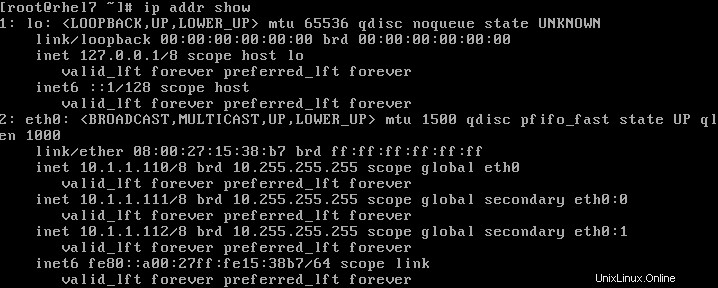
Como último paso opcional, puede probar su interfaz de red virtual recién configurada con un ping comando de algún otro host en su red: